
Mixer(ミキサー)「そろそろボーカルのピッチ補正ソフトを買いたいんだけど何がいいのかな~?なんか色々あるみたいだし、どれにしたらいいかわからない・・・。初心者にオススメのピッチ補正ソフトとその理由を教えてください。」
こんな疑問を解決します。
- 結論:最初のボーカルピッチ補正ソフトは『Melodyne(メロダイン)』にするべき
- 『Melodyne(メロダイン)』をオススメする理由を解説
- Melodyneのグレードは『Assistant』にするべき理由
 P!xL(ピクセル)
P!xL(ピクセル)こんにちは。ニコ動、YouTubeでMixer(ミキサー)をしているP!xL(ピクセル)(@pixl_05)です。
Mix歴は8年ほど、1000件以上のMixを担当してきました。
そんな中、今までいろんなピッチ補正ソフトを使ってきています。
以前このようなツイートをしました。
今回は、初めてのボーカルのピッチ補正ソフトは『Melodyne(メロダイン)』にするべき
という話をしていきます。
 P!xL(ピクセル)
P!xL(ピクセル)メリットもデメリットも平等に解説するよ!
ボーカルピッチ補正ソフト『Melodyne(メロダイン)』をオススメする理由
結論を繰り返します。
初めてのボーカルのピッチ補正ソフトは『Melodyne(メロダイン)』にするべきです。
Melodyneをおすすめする理由は以下です。
- シンプルな設計で、初心者でも視覚的にわかりやすい・使いやすい
- タイミング補正ができる
- ハモリの生成が簡単にできる
- ツールが充実しているので初心者でも簡単に補正ができる
- シンプルに安い(Auto-Tuneの半額以下)
今回はこれらを一つずつ解説していきます。
他にどんなピッチ補正ソフトがあるのか

それはわかったけど、メロダインの他にどんなソフトがあるの?
よくメロダインと比較されるのはAntaresから発売の『Auto-Tune』ですね。
最新版は『Auto-Tune Pro』です。
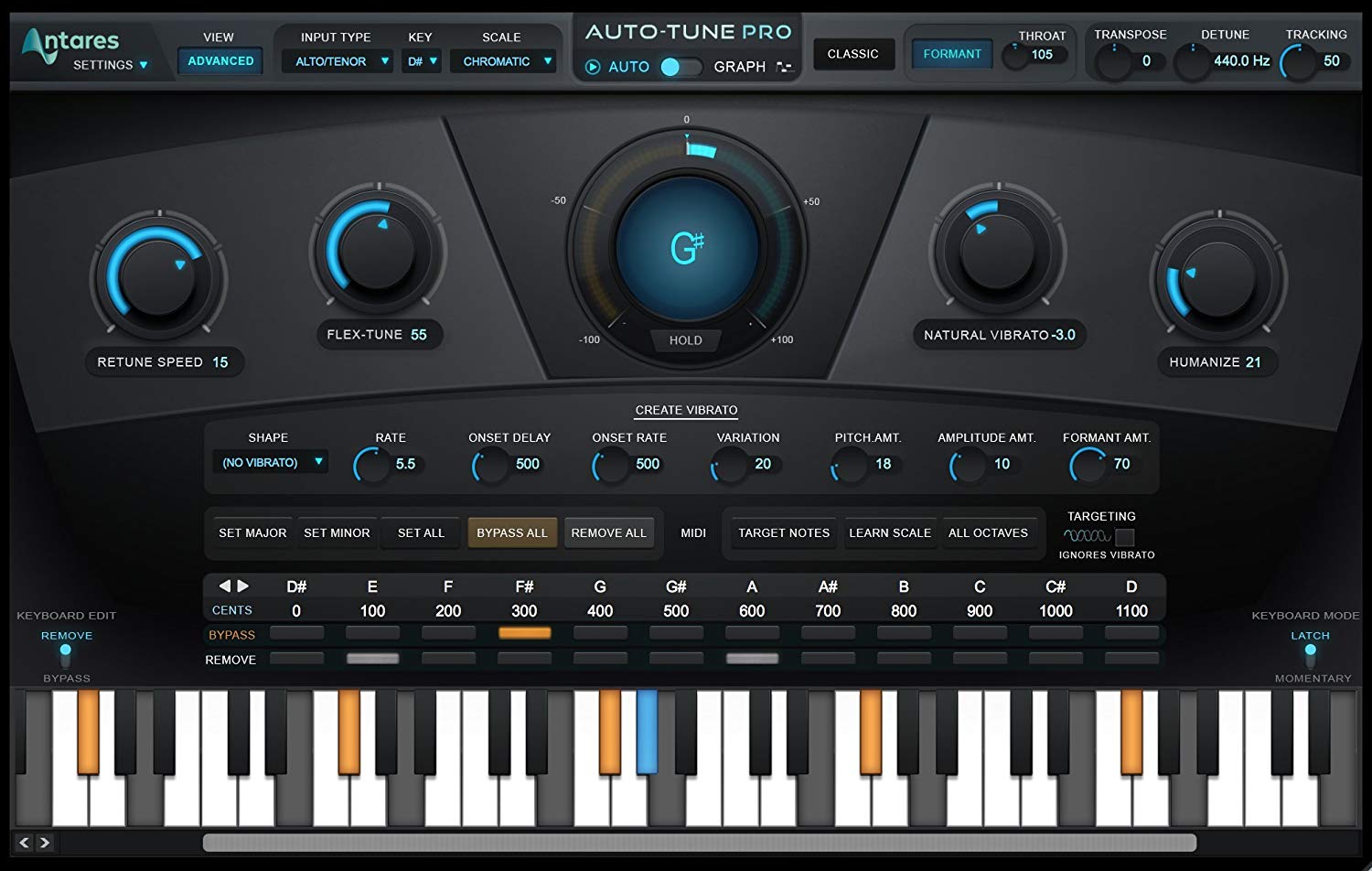
「ピッチ補正ソフトはAuto-TuneかMelodyneか!」でよく議論になりますね。
繰り返しますが、僕は今でもメロダイン派です。
実は、Auto-Tuneも持っている
実は、僕はAuto-Tuneも持っていて、使ったことも当然あります。

 P!xL(ピクセル)
P!xL(ピクセル)だから別にAuto-Tuneのアンチってわけじゃないよ!
なのでAuto-TuneもMelodyneも使ったことがある立場として話していきます。
どうしてメロダインなの?メリットを解説。
ここからは、どうしてメロダインをオススメするのかについて喋っていきます。
先ほども書きましたが、もう一度メロダインのメリットを。
- シンプルな設計で、初心者でも視覚的にわかりやすい・使いやすい
- タイミング補正ができる
- ハモリの生成が簡単にできる
- ツールが充実しているので初心者でも簡単に補正ができる
- シンプルに安い(Auto-Tuneの半額以下)
ひとつずつ解説していきます。
メリットの解説
シンプルな設計で、初心者でも視覚的にわかりやすい・使いやすい
これが実際のメロダインの操作画面です。
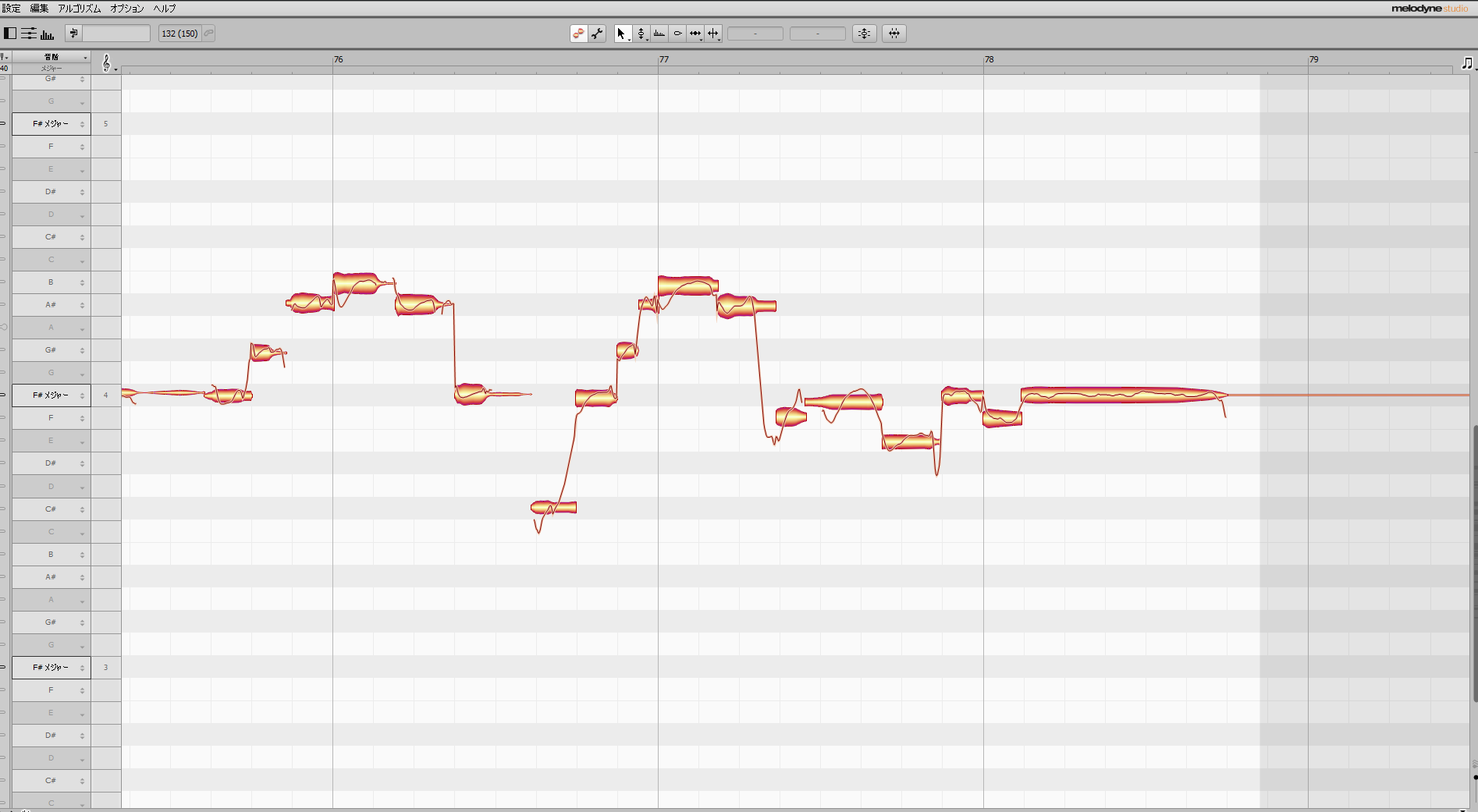
使い方に関しては『【初心者向け】『Melodyne(メロダイン)』の使い方とうまく聴かせるコツをわかりやすく解説!』で解説していますが、非常にシンプルで初心者にも扱いやすい設計になっています。
自動で読み込んだ音程バーを上下に動かすだけです。
タイミング補正ができる
これもメロダインにしかないメリットです。
このタイミング補正機能めちゃくちゃ使います。
ハモリの生成が簡単にできる
これもかなり良いです。
しかしバラードでハモリを生成すると、若干機械っぽさは出ます。
まあこれはどのピッチ補正ソフトでもそうですね。
ツールが充実しているので初心者でも簡単に補正ができる
メロダインは以下のツールを搭載しています。
- ピッチ補正ツール
- タイミング補正ツール
- フォルマントツール
- 音量ツール
- 分割ツール
これらツールのおかげで非常に簡単に補正ができます。
使い方に関しては下記記事で紹介しています

シンプルに安い
シンプルに安いです。
Auto-Tuneと比べて半額くらいの値段で購入できます。
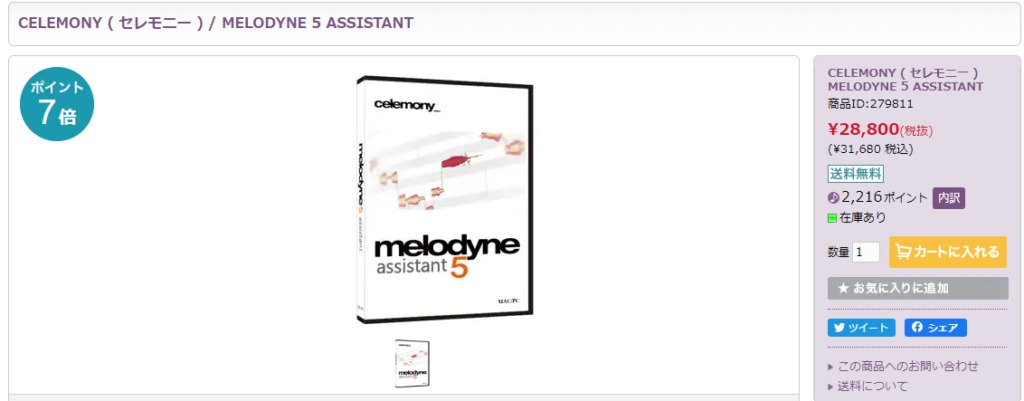
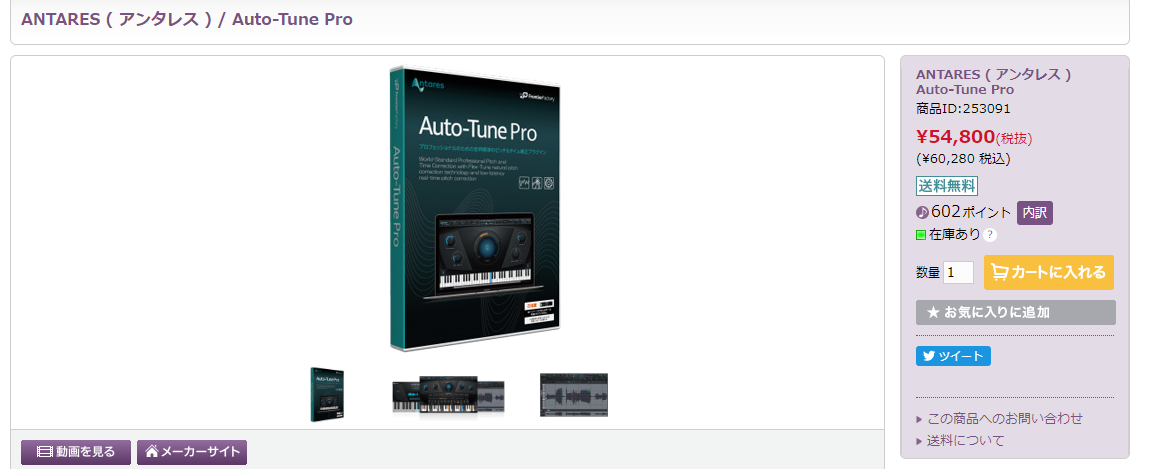
デメリットも解説していく

良いとこずくめすぎる・・・デメリットが知りたい・・・
もちろんです。
当然デメリットがありますのでそれも解説していきます。
以下3点がメロダインのデメリットです。
- 鉛筆ツールがない
- よって、ビブラートのコントロールができない
- 「音が悪い」と言われている
デメリット
鉛筆ツールがない
メロダインには鉛筆ツールがありません。
鉛筆ツールがないということは細かい音程が描けません。
よって、ビブラートのコントロールなどができない
上のデメリットと被るのですが、鉛筆ツールがないのでビブラートのコントロールができません。
その点Auto-Tuneならそれが可能です。
少し前までは「音が悪い」などと言われていた
メロダインは「ピッチ修正すると音が悪くなる」と言われています。
というか昔はそう言われていました。
しかし安心してください。
今ではアップデートを繰り返し、昔ほど悪くありません。
というかむしろ、今はプロの現場でも使われているくらいのピッチ補正ソフトです。
ネット上にある昔の情報に惑わされないようにしましょう。
デメリットを踏まえて考えてみる
メロダインは視覚的にわかりやすく、初心者でも簡単にピッチ補正ができるのができる最高のソフトです。
そしてめちゃくちゃ安い。
確かに鉛筆ツールが無いのはネックではありますが、7年以上Mixしてきて
「あああああ鉛筆ツールないから困る~~~~~!!!」
なんてことは一度もありません。
 P!xL(ピクセル)
P!xL(ピクセル)(あればいいなと思ったことはあるけど・・・)
ただ、音質に関しては今でもAuto-Tuneの方が若干いいかもしれません。
それは認めます。
しかしぶっちゃけ、素人の耳ではほとんどわからないくらいなので気になるほどではないです。
値段を考えたらメロダインで十分でしょう。
結局メロダインに軍配があがる
個人的にはAuto-Tuneは鉛筆ツールがあるだけで、それ以外はMelodyneに軍配が上がると思っています。
実際細かい音程については、鉛筆ツールが無くてもメロダインの『分割ツール』を使えば問題なくできます。
 P!xL(ピクセル)
P!xL(ピクセル)今まで『分割ツール』でやってきたよ
メロダインのデメリットはあまりデメリットではなかったりしますね・・・
よって、初めてのピッチ補正ソフトはメロダインをオススメします。
Melodyne(メロダイン)おすすめのグレード
メロダインには以下4種類のグレードがあります。
- Studio
- Editor
- Assistant
- Essential
一番上のStudioが最上位グレードで、Essentialが最下位グレードになります。
Mixを始めたての人には『Assistant』をおすすめします。
Melodyne Assistantがおすすめの理由
『Assistant』をおすすめする最大の理由は
ピッチモジュレーションツール、ピッチドリフトツールの有無
です。
Essential
- ピッチモジュレーションツールなし
- ピッチドリフトツールなし
Assistant
- ピッチモジュレーションツールあり
- ピッチドリフトツールあり
上記2つのツールは細かいピッチ補正をするのに必ず必要な機能です。
単にピッチ補正をするだけならEssentialに搭載されているピッチツールだけでも大丈夫ですが、歌を上手く聴かせるためにはピッチモジュレーションツール、ピッチドリフトツールが必要不可欠です。
仮に、Essentialから始めたとしても後々必ずピッチモジュレーションツール、ピッチドリフトツールがないことが不満になり結局Assistantにアップグレードすることが目に見えています。
なので初めからAssistantを買いましょう。
ピッチ補正を試したいだけという人は
ただ、

ピッチ補正を試してみたい!
というだけであればEssentialから始めて、長くMixを続けていくのであれば、後々Assistantにアップグレードするのでもいいと思います。
多少割高になりますが、初めからAssistantを買ってすぐにMixをやめてしまうともったいないというのもあるので。
まとめ

今回はここまでです。
ずいぶん長々と書いてしまいました・・・。
繰り返しになりますが、始めに買うオススメのMelodyneのグレードは下の『Assistant』がおすすめです。
ちなみにMelodyneの使い方とちょっとしたコツについてはこちらで解説していますので購入後に読んでみてください。

そんな感じっ
おわり!









